Tinkama ekspozicija bei šviesos ir šešėlių pusiausvyra gali turėti lemiamos reikšmės nuotraukos poveikiui. Ypač skaitmeninių vaizdų atveju labai svarbu tikslingai valdyti apšvietimo poveikį, kad būtų pasiektas patrauklus rezultatas. Šiame vadove parodysiu, kaip "Photoshop" programoje naudojant tonų korekcijas ir sluoksnių kaukes patamsinti ir paryškinti tam tikras vaizdo sritis.
Pagrindinės išvados
- Tonų korekcija galima koreguoti sričių ryškumą nedarant poveikio visam vaizdui.
- Sluoksnių kaukės leidžia tiksliai kontroliuoti, kur taikomi koregavimai.
- Spalvų koregavimas taip pat svarbus norint išvengti nepageidaujamų spalvų atspalvių.
Žingsnis po žingsnio vadovas
Pirmiausia turėtumėte įsitikinti, kad visi norimi elementai yra paveikslėlyje. Jei norite naujai pažvelgti į vaizdą, gali būti naudinga leisti jam pailsėti dieną ar dvi. Taip galite pastebėti detalių, kurių anksčiau nepastebėjote. Tai ypač pasakytina apie jūsų paveikslėlyje esančią viryklę.

Viryklės priekis ir viršus yra gana ryškūs, todėl nuotrauka atrodo plokščia. Žiūrint į viryklės apšvietimą, šis įspūdis gali būti šiek tiek kitoks, nes šviesa labiau sklinda iš kairės pusės. Svarbu sureguliuoti ryškumą, kad jis atitiktų fizinę tikrovę ir paveikslėlis apskritai atrodytų ryškesnis.
Kad viryklė būtų efektyvesnė, pereiname prie tonų korekcijos. Jis naudojamas specialiai tamsinti viryklės šviesą, per daug nekeičiant kontrasto. Pirmiausia nustatykite toninę korekciją, kad jos vertė būtų maždaug 190. Atkreipkite dėmesį, kad šio efekto nereikėtų taikyti visai viryklei.
Norėdami tai padaryti, invertuokite sluoksnio kaukę paspausdami Command + I arba Ctrl + I. Tai reiškia, kad tono vertės korekcija iš pradžių nebus matoma. Dabar paimkite teptuką, nustatykite švelnų nustatymą ir 100 % nepermatomumu nupieškite viryklės priekį, kad ten būtų pritaikytas tamsumas.
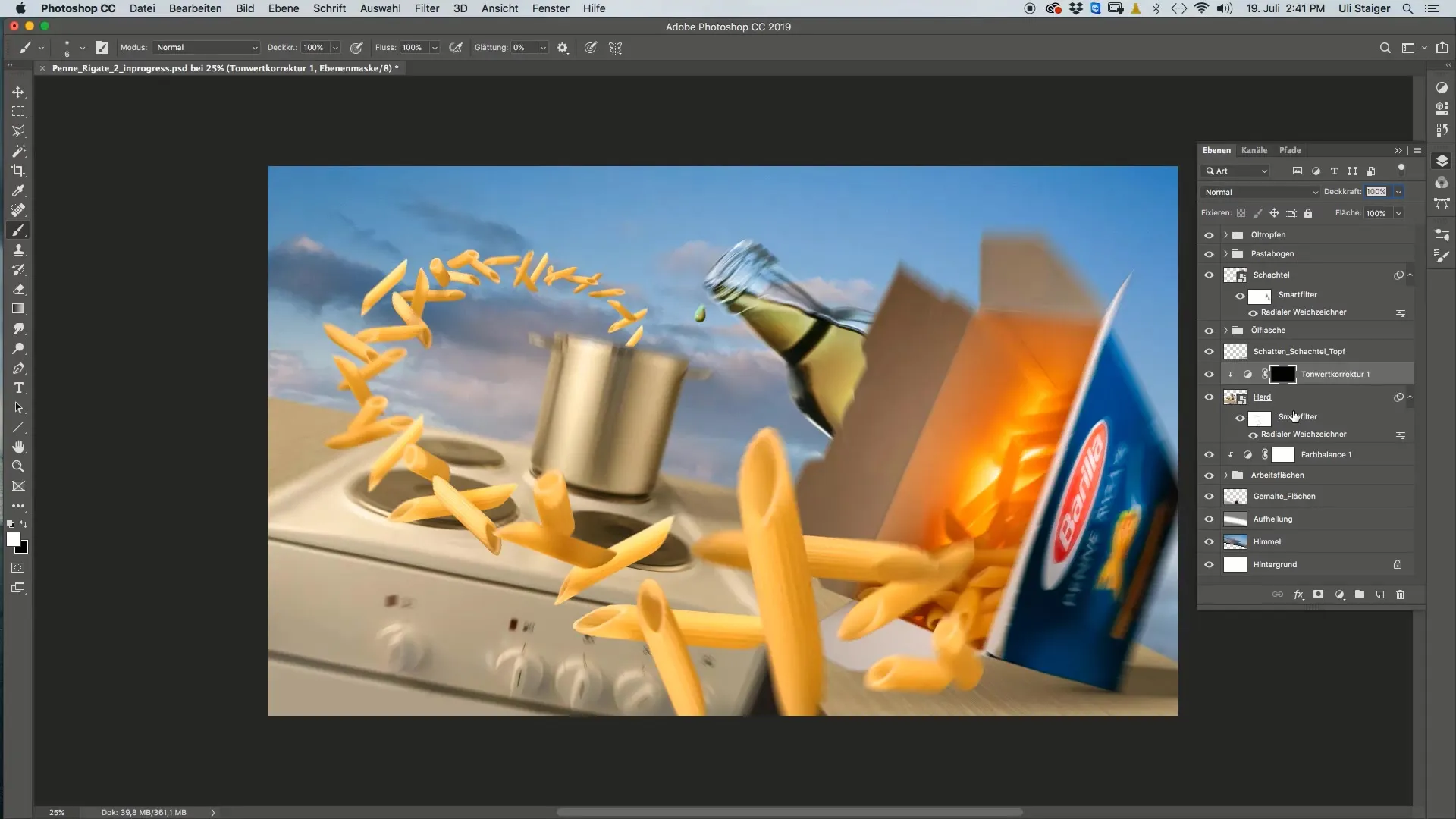
Gali būti, kad pritaikyta spalva atrodo šiek tiek per šviesi. Tokiu atveju turite galimybę naudoti poekspozicinį įrankį. Nustatykite ekspoziciją maždaug 10 % ir dideliu teptuku perbraukite per sritis, kurias norite padaryti tamsesnes.
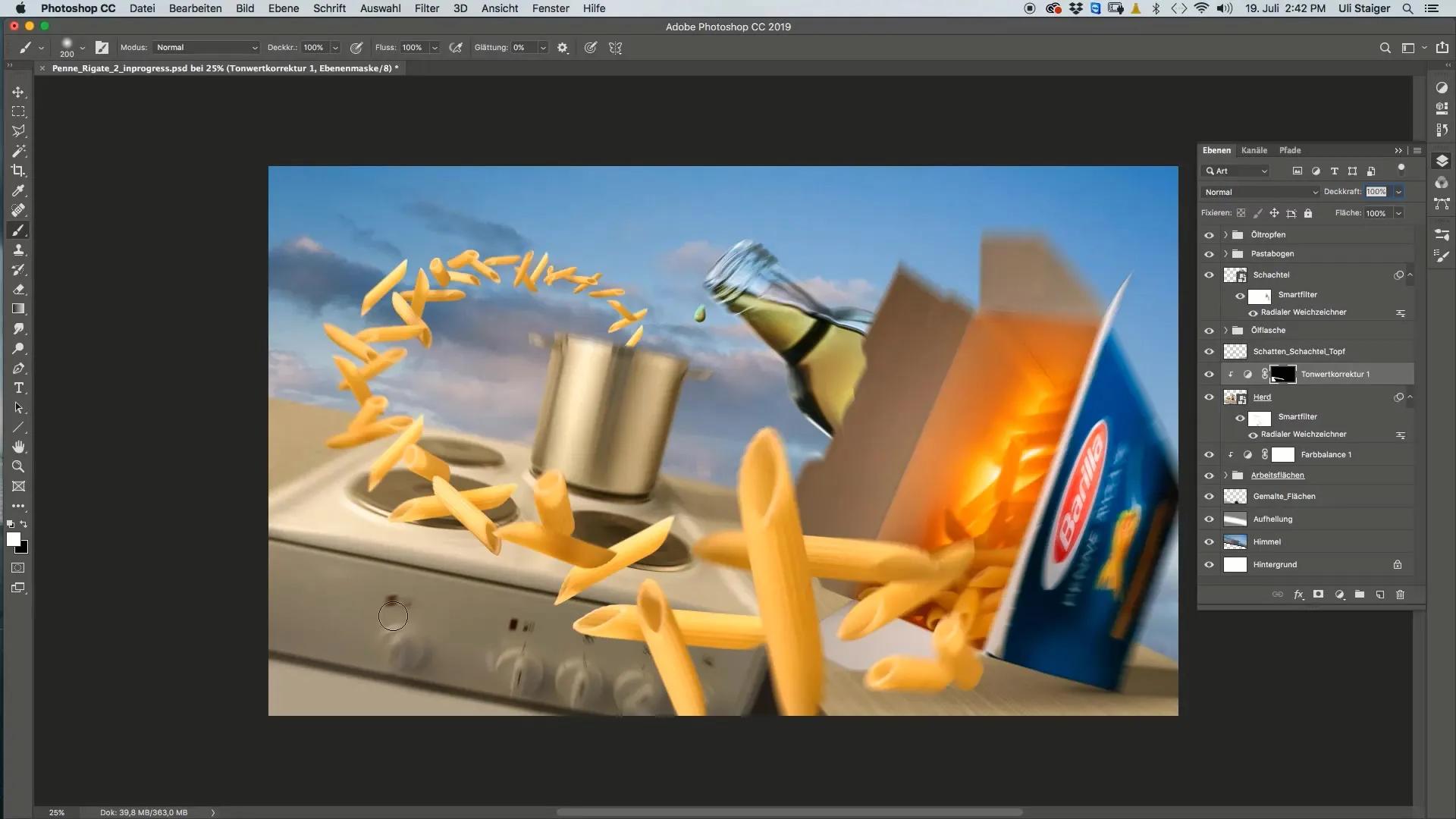
Jei kitos nuotraukos sritys, pavyzdžiui, dėžutė, taip pat atrodo per šviesios, reikės dar kartą pakoreguoti toną. Galite nukopijuoti esamą korekciją arba sukurti naują. Šią tono vertės korekciją patalpinkite į iškarpymo kaukę, kad ji veiktų tik langelį.
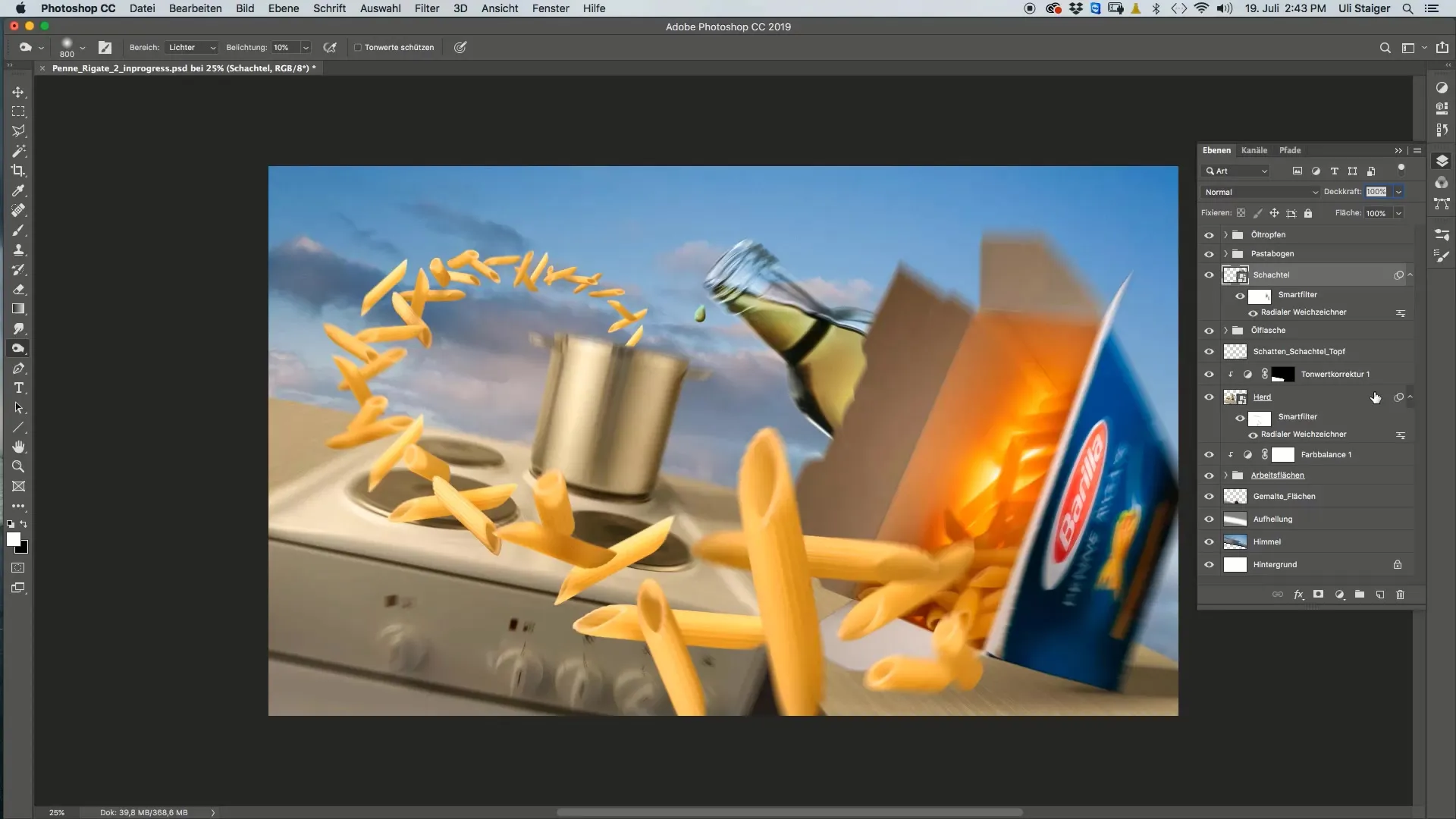
Kaip ir pirmosios korekcijos atveju, pakeitimus vėl paslepiame naudodami sluoksnio kaukę. Naudodami komandų kombinaciją Command + I arba Ctrl + I invertuokite sluoksnio kaukę, kad iš pradžių ji nebūtų matoma. Tada paimkite baltą teptuką ir pieškite ant dėžutės, kad pritaikytumėte korekciją.
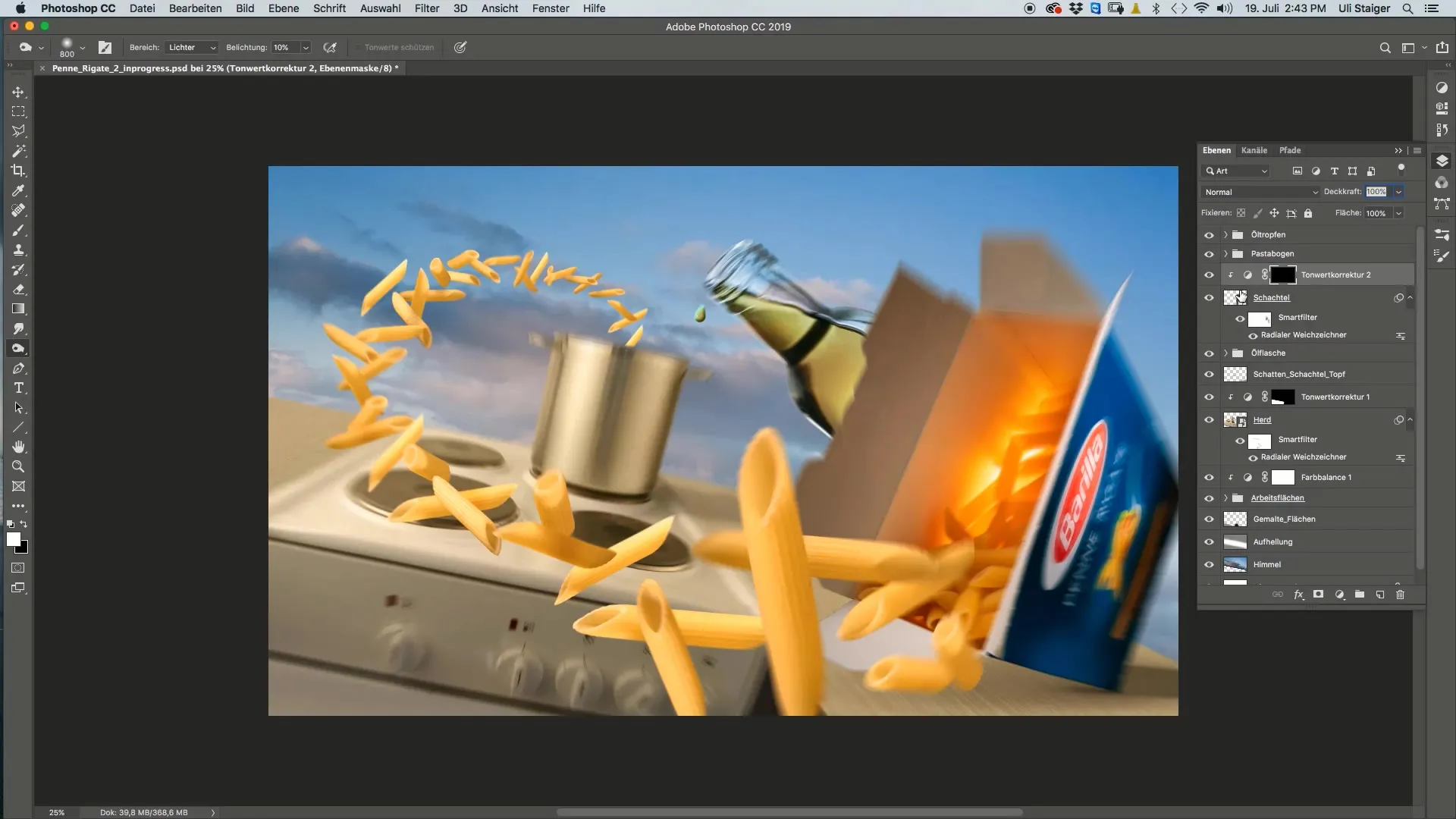
Jei spalvų tonai neatitinka norimo rezultato, atidarykite RGB kanalus ir pakoreguokite mėlynojo ir žaliojo kanalų ryškumą, kad pasiektumėte subalansuotą spalvą. Pridėkite tiek mėlynos arba žalios spalvos, kiek reikia, kad pasiektumėte harmoningą spalvinį toną.
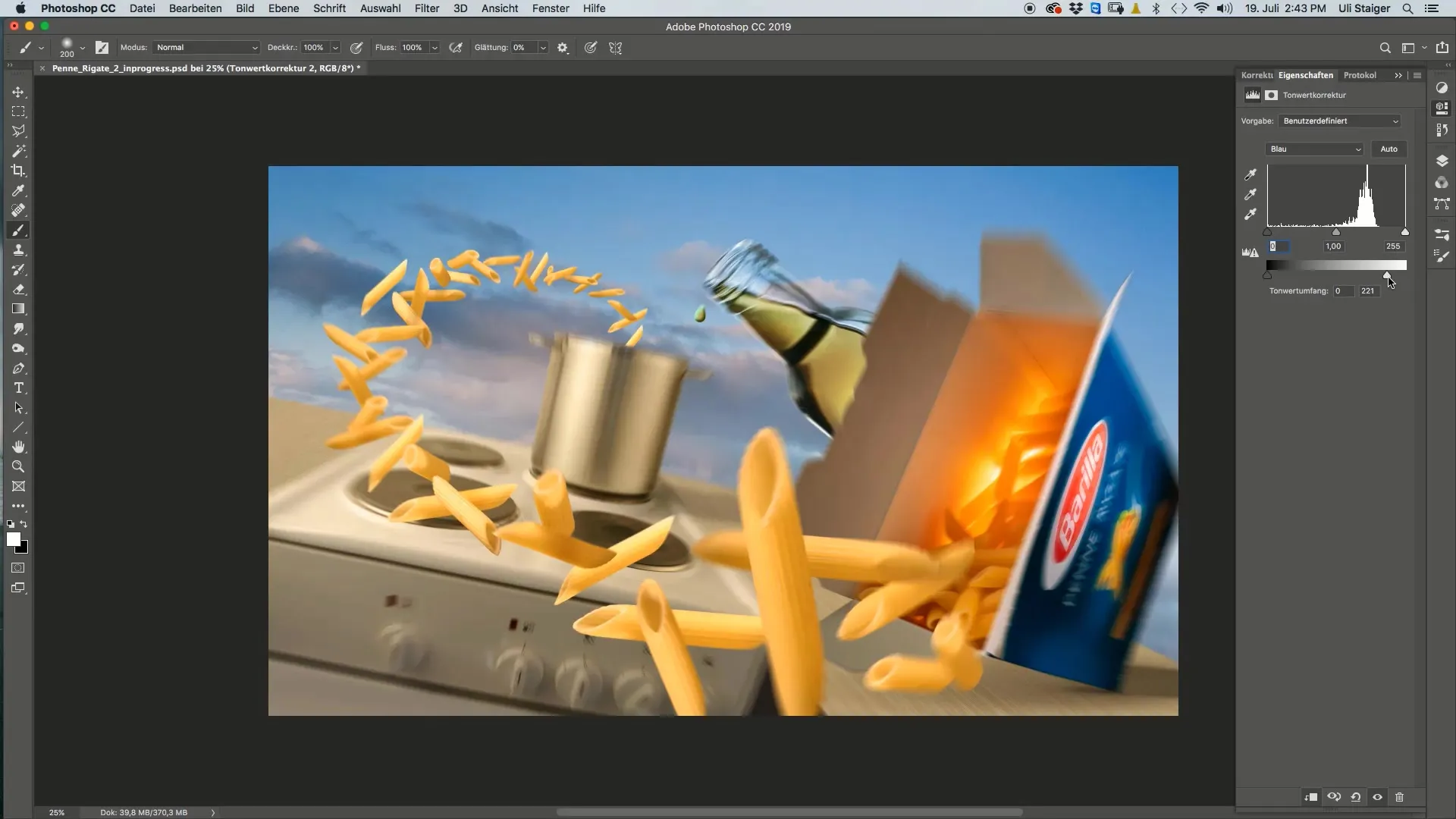
Atlikę koregavimus, įsitikinkite, kad efektas gerai atrodo ir ant viryklės, ir ant dėžutės. Nepamirškite konceptualios idėjos. Taip sukursite vaizdą, atitinkantį ir techninius, ir dizaino reikalavimus.
Apibendrinimas
Šis paskutinis pastebėjimas parodo, kad tonų verčių ir spalvų koregavimas "Photoshop" programoje yra ne tik techniniai koregavimai, bet ir kūrybiniai sprendimai. Kontroliuodami vaizdo šviesą ir spalvas, galite gerokai pagerinti jo bendrą poveikį ir sukurti patrauklų vaizdinį pasakojimą.
Dažniausiai užduodami klausimai
Kaip atlikti tonų korekciją "Photoshop" programoje? Pasirenkate vaizdą, pereinate prie tonų korekcijos ir koreguojate vertes pagal savo pageidavimus.
Ką "Photoshop" programoje veikia sluoksnių kaukės? Sluoksnių kaukės kontroliuoja, kaip ir kur paveikslėlyje matomi koregavimai.
Kaip pakeisti vaizdo spalvą? Galite koreguoti RGB kanalus, kad valdytumėte vaizdo spalvų balansą.
Kodėl svarbios tonų verčių korekcijos? Jos padeda tikslingai koreguoti kontrastus ir ryškumą, todėl optimizuojama vaizdo kompozicija.
Kaip elgtis su pernelyg šviesiomis vaizdo sritimis? naudokite tonų verčių korekciją arba paskesnės ekspozicijos įrankį, kad jas specialiai patamsintumėte.

